A After Effects és a Cinema 4D közötti integráció az CINEWARE 3.0 verzióval új lendületet kapott. Az élő hivatkozás lehetővé teszi, hogy szinkronizáld mindkét szoftver idővonalait, így zökkenőmentesen dolgozhatsz a programok között. Ez egészen új lehetőségeket nyit meg a kreatív munkádban és jelentősen növeli az animációs projektek hatékonyságát.
Legfontosabb megállapítások
- Az élő hivatkozás közvetlen kapcsolatot biztosít az After Effects és a Cinema 4D között.
- A Cinema 4D-ben végzett módosítások valós időben kerülnek átadásra az After Effects-be.
- Az élő hivatkozás beállítása egyszerű és néhány alapbeállítást igényel.
Lépésről lépésre útmutató
Élő hivatkozás aktiválása
Az Élő-hivatkozás használatához először néhány alapbeállítást kell végezni a Cinema 4D-ben. Navigálj a „Fájl” menübe, és válaszd az „Új Maxon Cinema 4D fájl” lehetőséget. Ezzel egy új projektet hozol létre, amely közvetlenül betöltődik az After Effects-be.
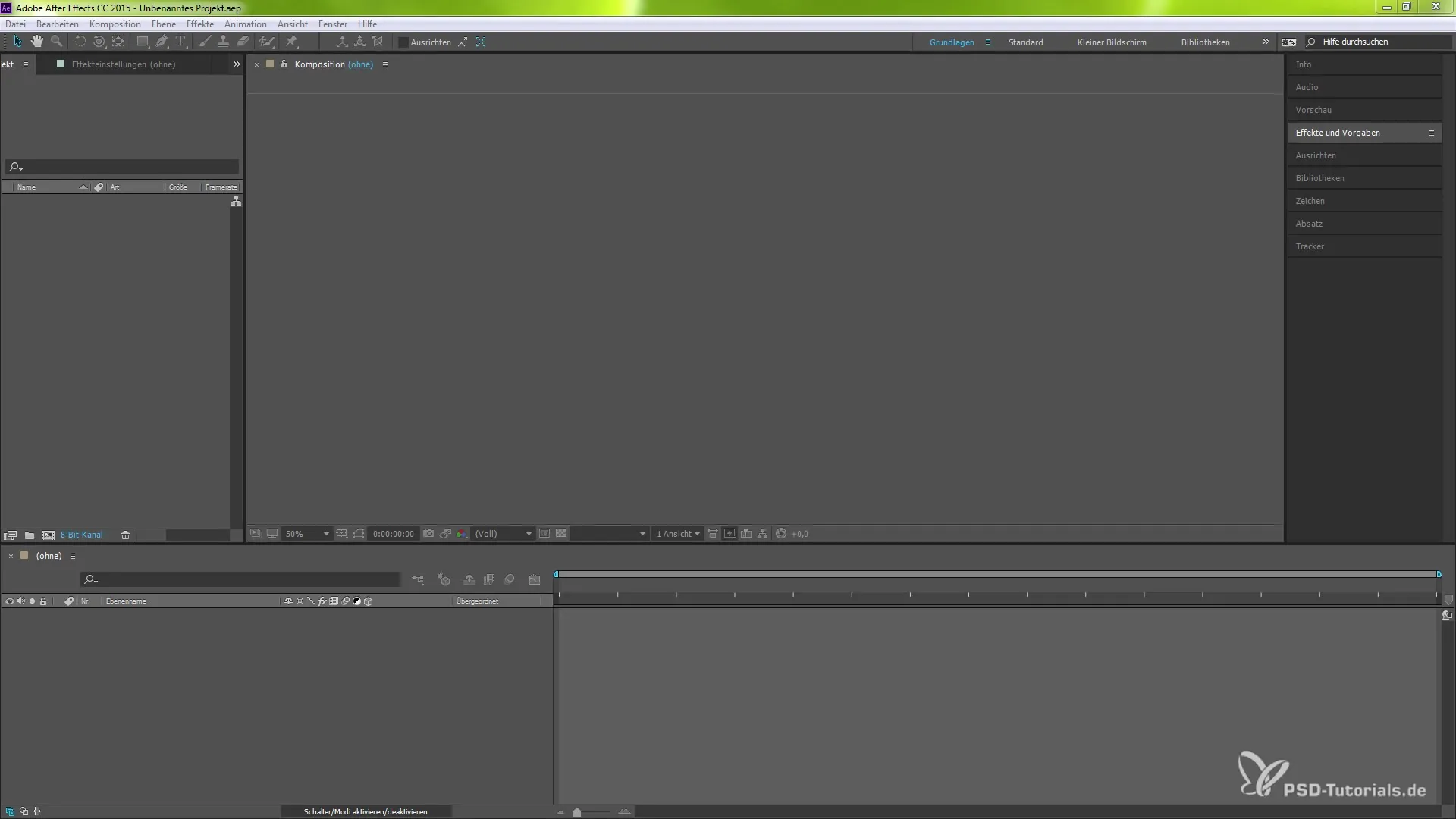
Győződj meg róla, hogy a Cinema 4D 17-es vagy újabb verziót használj, és hogy a 2-es szervizcsomag telepítve van. Navigálj a „Szerkesztés” lehetőséghez, majd a „Programbeállítások” menüponthoz. A „Hálózati kapcsolat” alatt találod az élő hivatkozás opciót, amelyet aktiválnod kell.
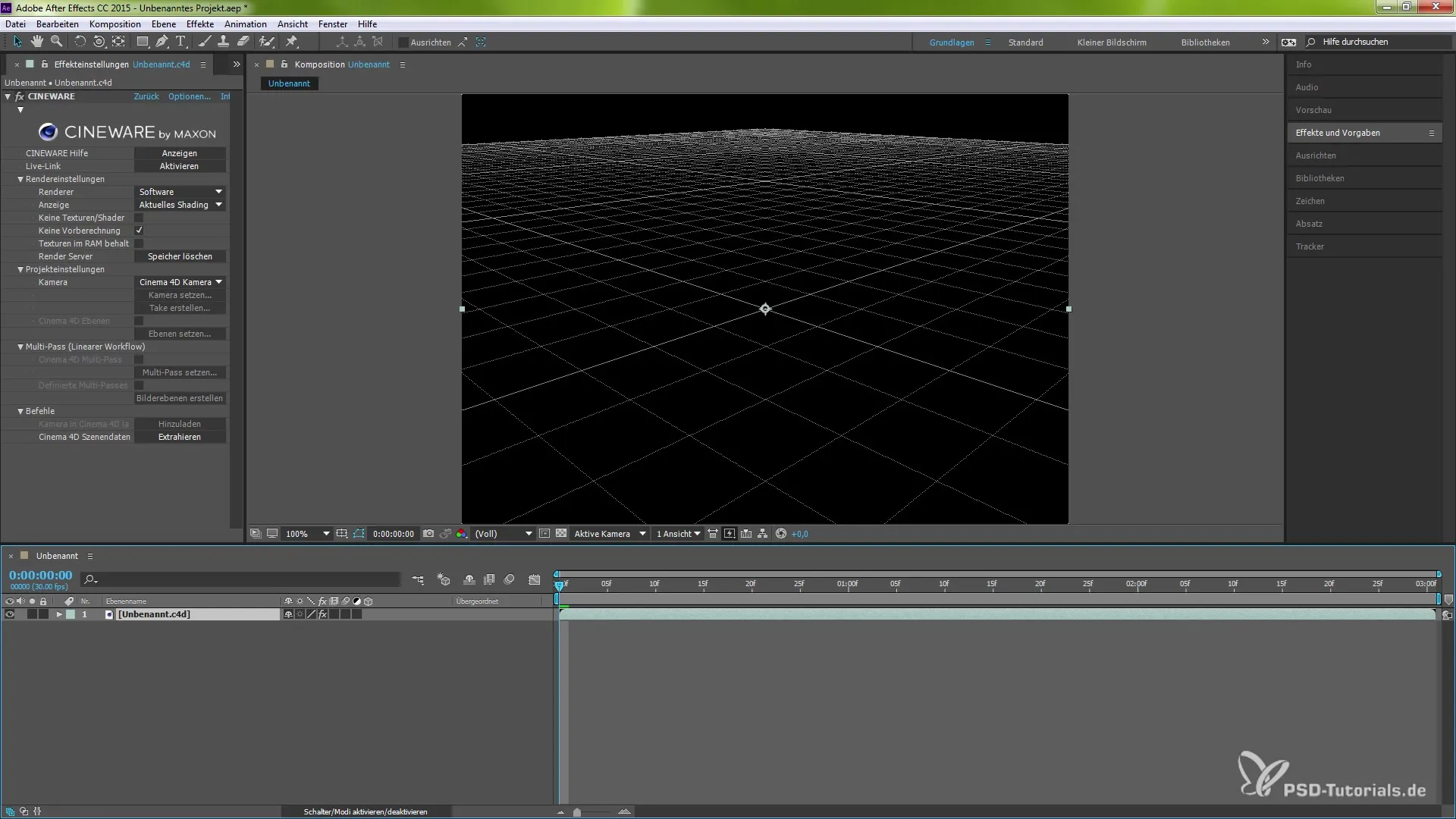
Az aktiválás után a Cinema 4D arra kér, hogy indítsd újra a programot. Zárd be a programot, és indítsd el ismét, hogy a változások érvénybe lépjenek.
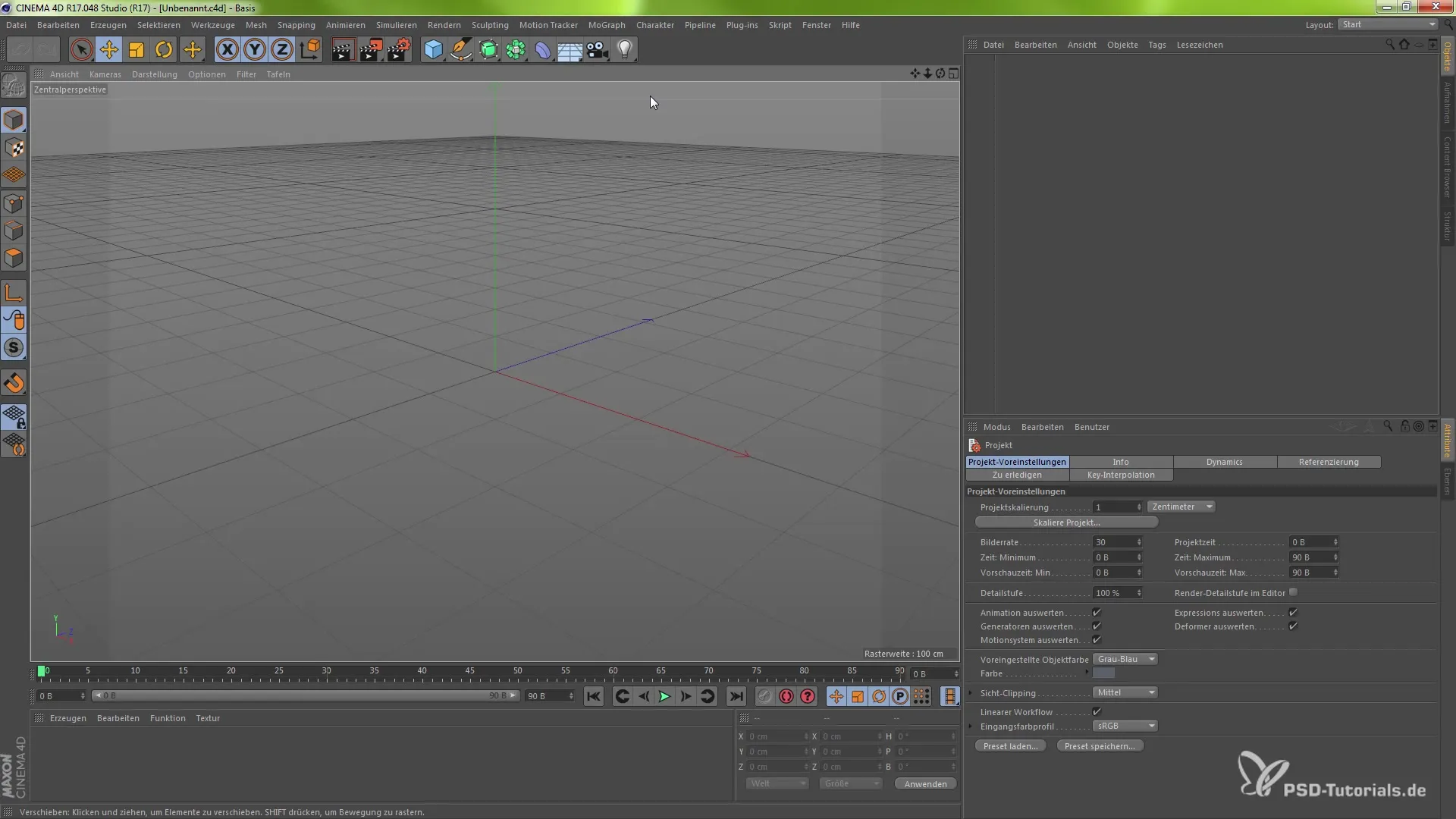
Most, hogy az élő hivatkozás aktiválva van, kattints a Cinema 4D rétegre. Itt megjelenítheted azokat a effektusbeállításokat, amelyek korábban rejtve voltak. Aktiváld az élő hivatkozást itt, és erősítsd meg az esetleges felszólításokat, amelyek a fájl felülírására vonatkoznak, ha már meg volt nyitva.
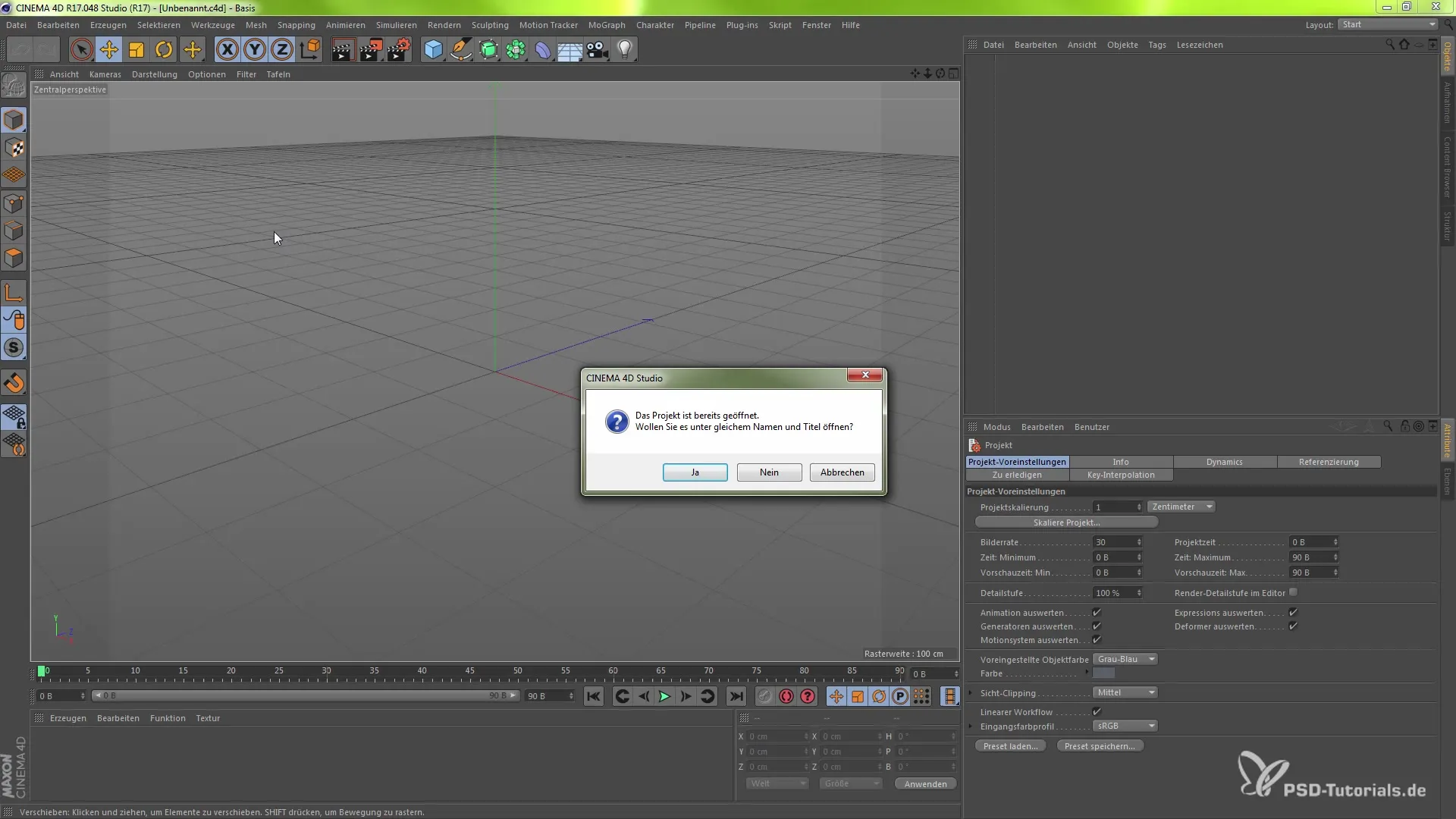
Projektek szinkronizálása
A következő lépésben fontos, hogy hozz létre egy olyan objektumot, amelyet animálni szeretnél. Például helyezz el egy kockát a jelenetedben, és mentse el a projektet. Ezzel láthatóvá válik mindkét projekt szinkronizálási állapota.
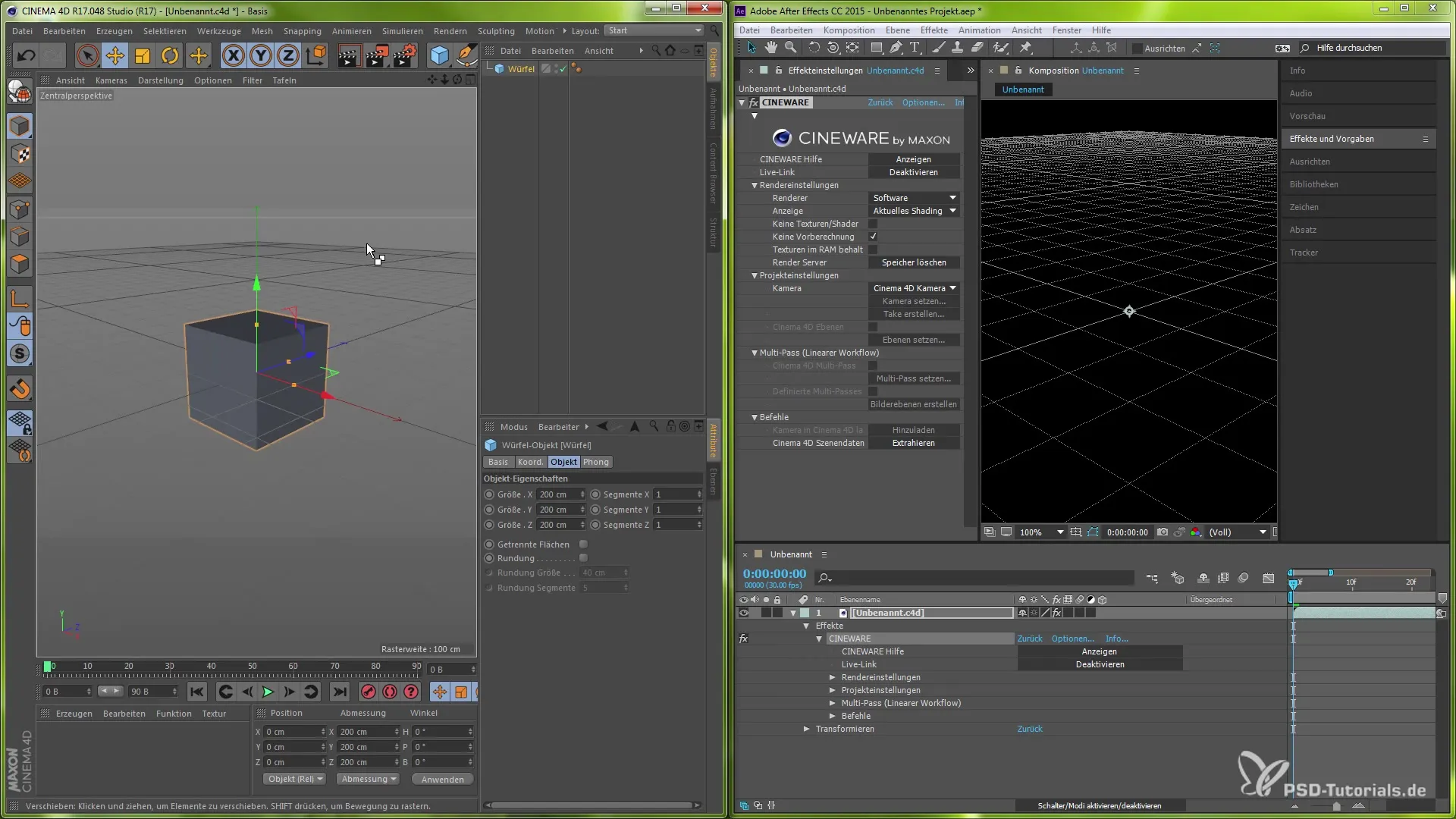
Most a kompozíció beállításait is módosíthatod. Ha meg szeretnéd változtatni a kompozíció teljes hosszát, navigálj oda, és állítsd be az időket ennek megfelelően.
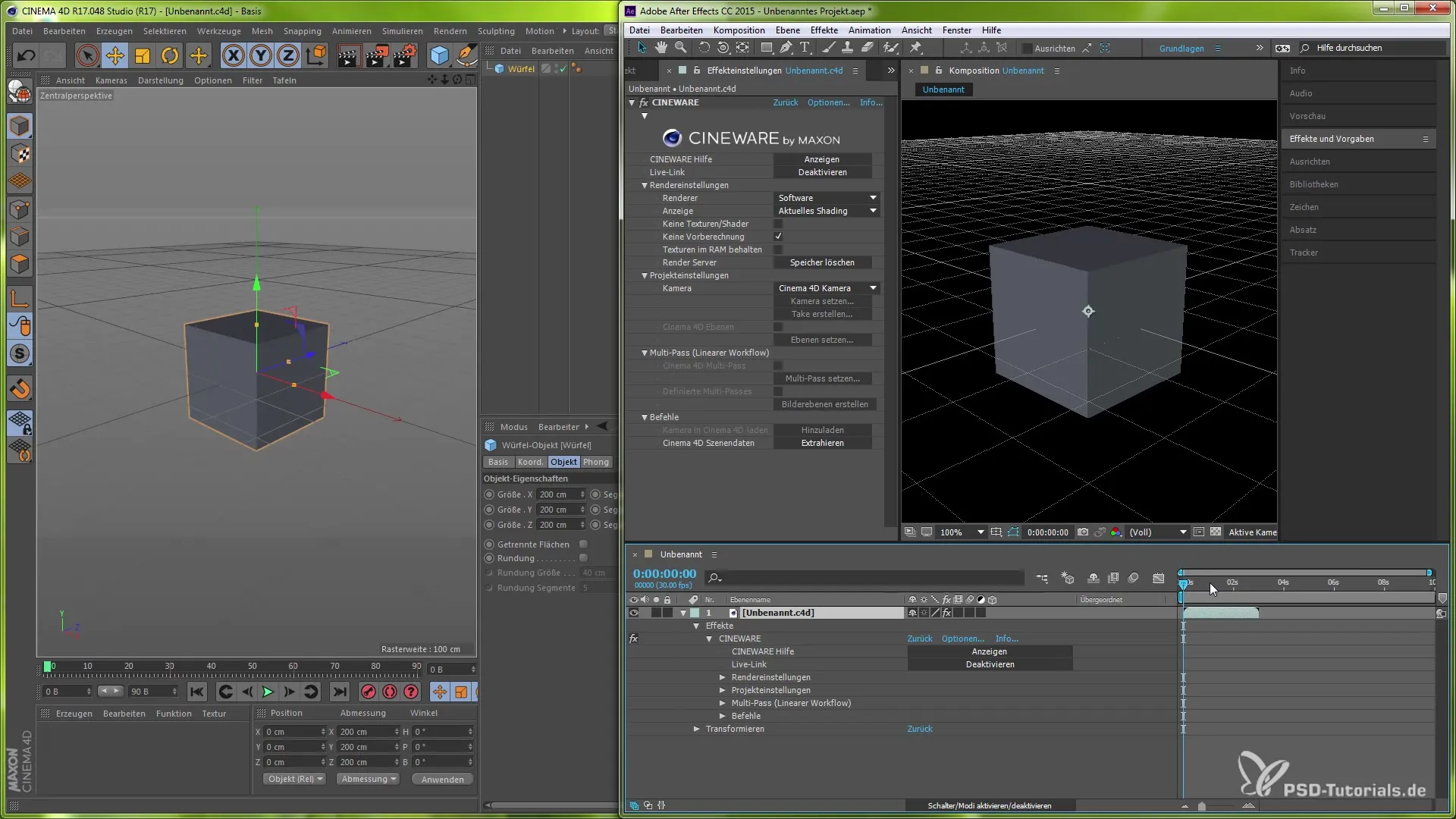
Miután elvégezted a beállításokat, észre fogod venni, hogy a jelző a After Effects-ben élőben mozog, miközben a Cinema 4D-ben elmozdítod azt. Ez mutatja a valós idejű szinkronizálást.
Módosítások valós időben való megfigyelése
Most áttérhetsz az animációra is. Például létrehozhatsz egy fényt a jelenetben, és annak pozícióját, valamint animációját a Cinema 4D-ben végezheted el.
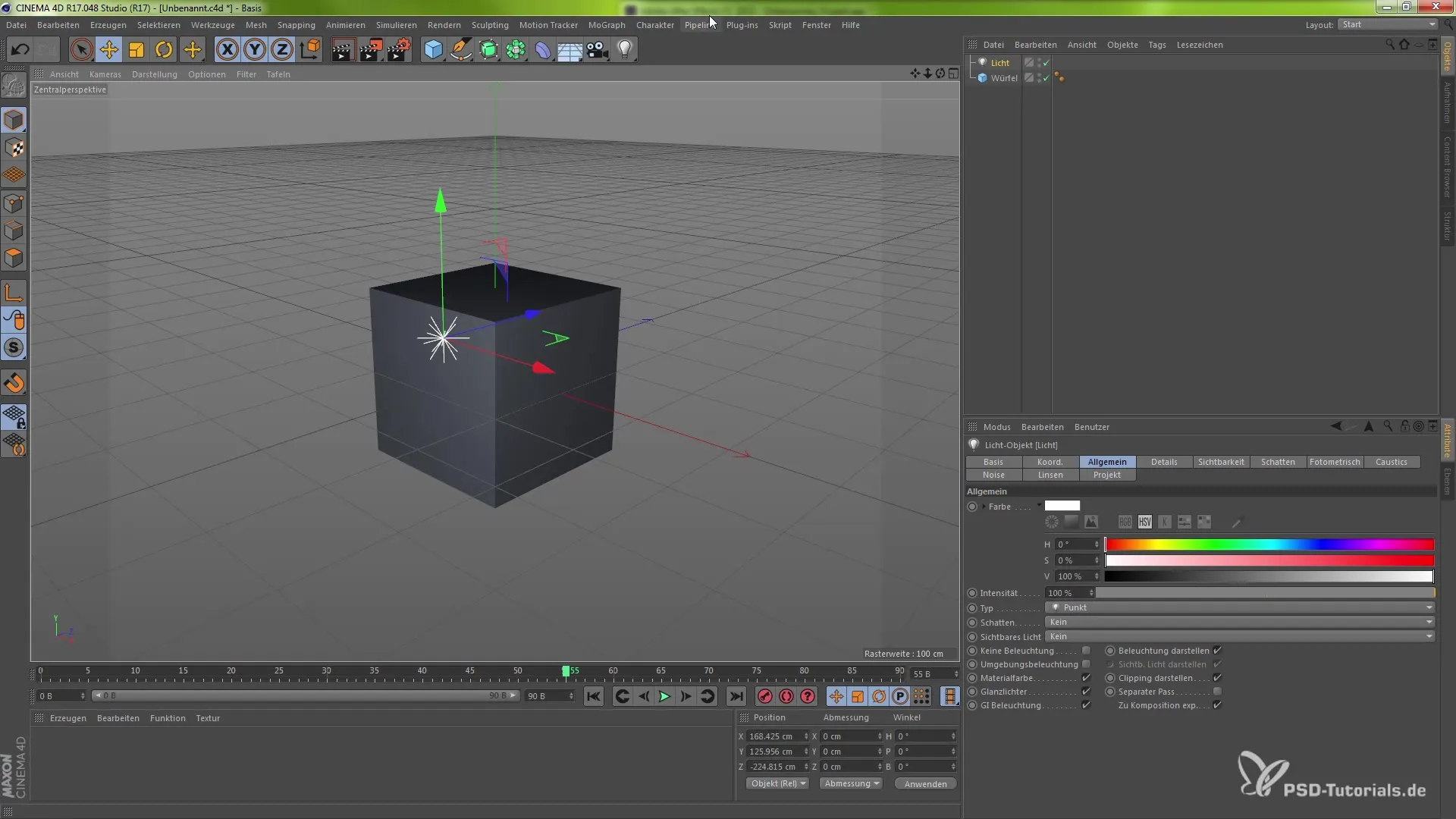
Mentse el itt is a projektet, hogy vissza tudja adni a szinkronizáció minden módosítását. Ha például a fény mozgását animálod, az After Effects-ben az animáció azonnal megjelenik.
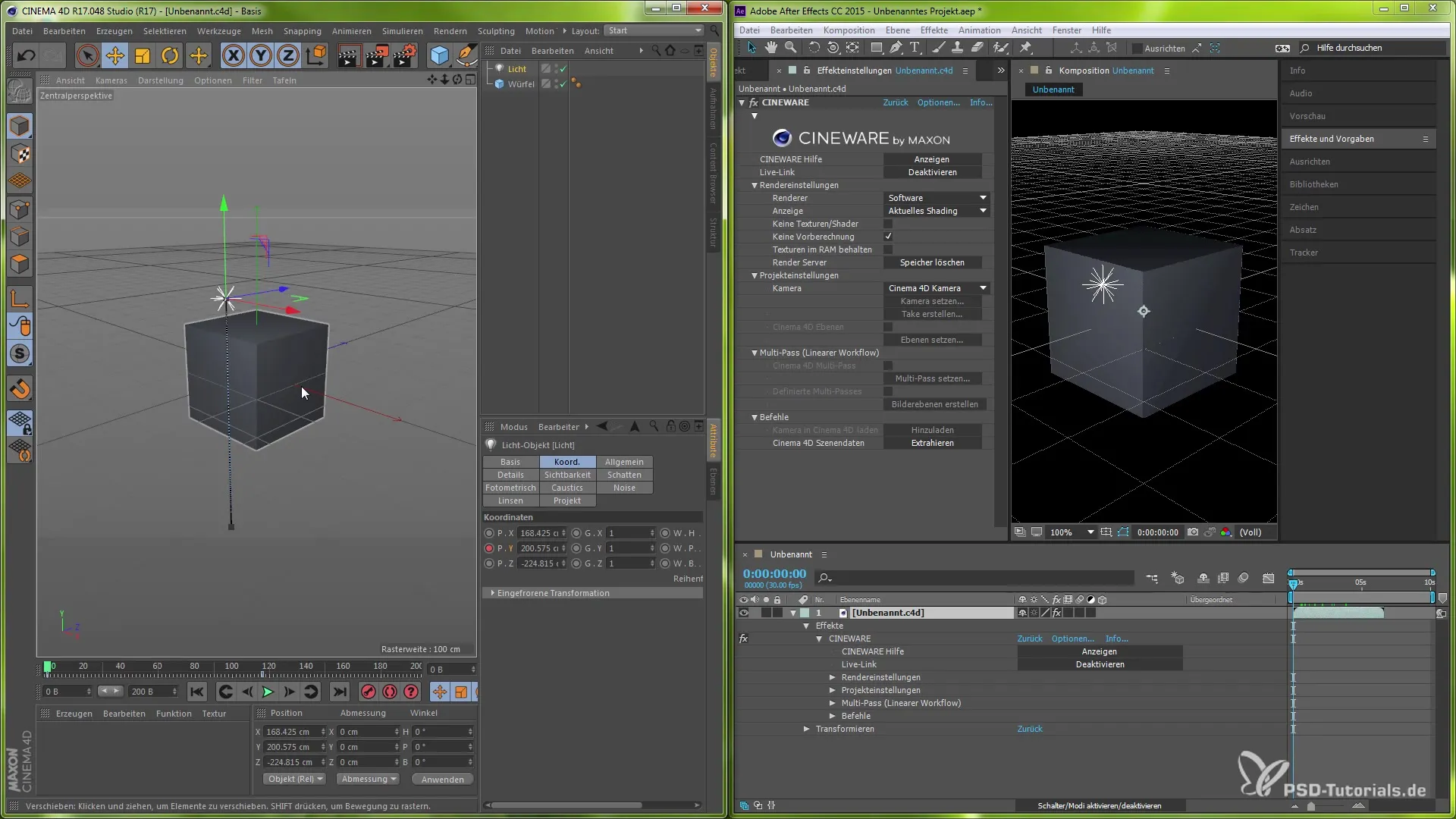
A teljes előnyt kihasználva az élő hivatkozásból megfigyelheted a komplex kameramozgásokat és animációkat mindkét programban, miközben párhuzamosan dolgozol. Ez nemcsak a munkafolyamatodat növeli, hanem átfogóbb kreatív döntések meghozatalát is lehetővé teszi.
Összefoglalás
A CINEWARE 3.0 új élő hivatkozási funkciójával zökkenőmentesen szinkronizálhatod projektjeidet az After Effects és a Cinema 4D között. Ez a technika hatékony munkamódszert biztosít, és új kreatív lehetőségeket nyit meg számodra.
Gyakran ismételt kérdések
Hogyan aktiválom az élő hivatkozást a Cinema 4D-ben?Navigálj a „Szerkesztés” > „Programbeállítások” > „Hálózati kapcsolat” menüpontba, és aktiváld az élő hivatkozást.
Milyen Cinema 4D verzióra van szükségem az élő hivatkozáshoz?Legalább Cinema 4D R17-re van szükséged a 2-es szervizcsomaggal.
Végezzek-e módosításokat a Cinema 4D-ben, miközben az After Effects-en dolgozom?Igen, minden módosítás valós időben szinkronizálódik, miközben mindkét programban dolgozol.
Hogyan készíthetek animációt az élő hivatkozással?Helyezz el egy objektumot a Cinema 4D-ben, aktiváld az élő hivatkozást, és animáld azt; minden mozgás az After Effects-ben látható lesz.
Milyen előnyöket nyújt az élő hivatkozás számomra?Az élő hivatkozás folyamatos szinkronizációt biztosít a két program idővonalai között, és jelentősen javítja a kreatív munkafolyamatot.


